Como gravar vídeos do Youtube no iPhone com som?
Tudo bem se você não sabe gravar vídeos do YouTube no iPhone, mas provavelmente mora em uma caverna se não sabia que seu smartphone poderia fazer isso. Na verdade, muitos internautas consideram o YouTube um dos sites mais úteis da Internet.
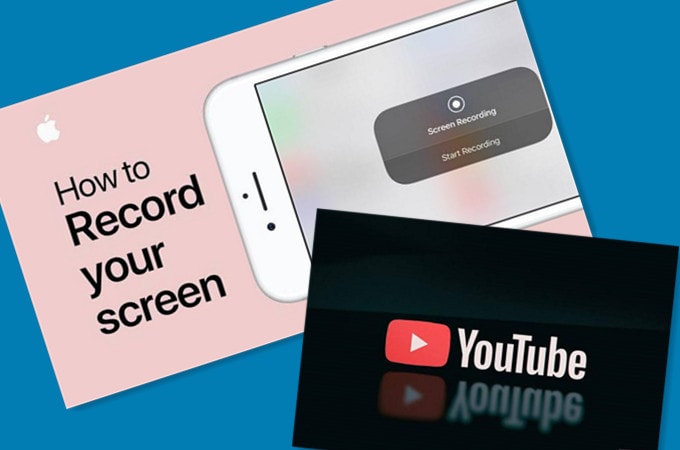
Não é à toa que continua ocupando a posição de segundo site mais visitado do mundo, atrás do mecanismo de busca de primeira linha Google – de acordo com o ranking Alexa. De filmes a aprender a clipes de quadrinhos, você os obtém no site. Portanto, é emocionante saber como usar seu iDevice para gravar esse conteúdo que significa muito para você. Bem, este guia do-it-yourself irá dissecar os contornos claros sobre como você pode gravá-los. Arranja um copo de vinho porque esta leitura promete ser fascinante!
Parte 1. Posso gravar um vídeo tocando no meu iPhone?
Sim, você pode gravar vídeos do YouTube no iPhone. O bom é que você não precisa ser um técnico para fazer isso porque é algo que os usuários comuns do iDevice podem fazer. A partir de seu ícone, você será lançado no site de compartilhamento de vídeo.
Assim que chegar lá, você começará a assistir a qualquer conteúdo que lhe agrade. Se você precisar de um vídeo específico, use a caixa de pesquisa para procurá-lo. No momento em que você vê o conteúdo que está procurando, pode tocá-lo, dar algum tempo para carregar e aproveitar. Depois, você começará a gravá-lo em movimento. Embora existam recursos integrados que permitem que você consiga isso, você verá em um instante alguns aplicativos de terceiros obrigatórios que o tornam mais divertido.
Parte 2. Como gravar vídeos do YouTube no iPhone e salvar vídeos no PC?
Tendo chegado até este ponto, você aprenderá como gravar um vídeo do YouTube no iPhone em breve. Claro, Wondershare MirrorGo ajuda você com isso sem esforço. Em suma, é um kit de ferramentas que permite transmitir perfeitamente seu smartphone para a tela do seu PC. Para começar, você precisa baixar o software Wondershare MirrorGo.
Você desfrutará da experiência do iDevice em tela grande se tiver um computador com Windows 10. Para fazer isso, você deve seguir estas instruções passo a passo cuidadosamente.
- Baixe e instale o software MirrorGo no seu PC
- Conecte seu iDevice e PC ao mesmo WiFi (você não precisa de cabos para executar a tarefa)
- Inicie o software do seu PC e selecione MirrorGo desde tela Mirroring (Seu telefone aparecerá na tela do seu computador)
- Do seu celular, acesse o site e transmita qualquer vídeo de sua escolha
- Para controlar o seu telefone a partir do seu computador, você precisa ir para Configurações – > Acessibilidade Touch – > AssistiveTouch
- Emparelhe o Bluetooth do seu smartphone com o seu computador pessoal
- Ainda no kit de ferramentas, você pode acessar o Registro guia e grave o vídeo enquanto o transmite
- Agora você pode salvar o vídeo em seu computador pessoal
Ao experimentá-lo, você notará que as etapas são interessantes e diretas. Simplificando, é uma promessa cumprida. Mas então, há muito mais reservado para você.

Parte 3. Como gravar vídeos do YouTube no iPhone no Mac?
Se você tem um iPhone, transmitir e salvar vídeos no seu laptop Mac é um acéfalo. No entanto, você precisa do software QuickTime para fazer isso.
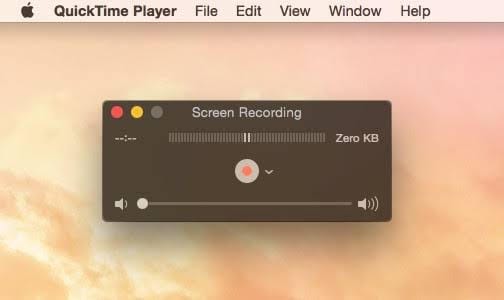
Desenvolvido pela Apple e lançado em 1991, o QuickTime permite que você reproduza vídeos e assista a filmes do seu laptop Mac. Como o tempo é essencial, os esboços abaixo detalharão as etapas:
- Conecte seu iPhone ao seu laptop Mac
- Inicie o software QuickTime clicando em seu ícone
- Conecte seu iDevice ao seu laptop Mac usando um cabo relâmpago
- Neste ponto, seu iPhone será transmitido no seu laptop Mac
- Visite o site e comece a gritar qualquer clipe de sua escolha
- Escolha Gravação na barra de controle que aparece (exibirá o nome do seu iDevice)
- Acesse Envie o e escolha Nova gravação de filme
- Na sua câmera, você verá o Registro e Parar Então, clique no primeiro para iniciar e no último para terminá-lo.
- Acesse Salvar (ou segure CTRL + S) para salvar o novo arquivo (certifique-se de renomear o arquivo para algo que você possa lembrar). Assim que você salvá-lo, o arquivo aparece na área de trabalho.
Pense desta forma: você está assistindo a um vídeo online do seu smartphone, gravando e salvando-o no seu laptop Mac. Isso é o que está acontecendo!
Parte 4. Como gravar vídeos do YouTube com som apenas com o iPhone
Ei amigo, você gostou deste guia de instruções até agora, não é? Adivinha, há ainda mais. Neste segmento, você aprenderá como exibir vídeos do YouTube com som. Como sempre, nem é difícil.
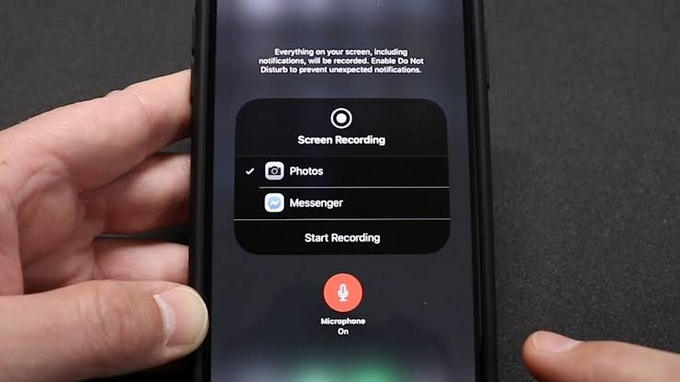
Para começar, siga os contornos do estalar do dedo abaixo:
- Vá para o seu Configurações > Centro de controle > Personalizar controles > Gravação de tela (Certifique-se de continuar selecionando-os um após o outro até chegar à última opção da lista, conforme mostrado acima).
- Neste ponto, a função de gravação aparece como um ícone (se você tiver um iOS 12, deslize para baixo para vê-lo. Em contraste, deslize para cima para ver se estiver usando a versão inferior).
- Clique no Gravação de tela botão e ative seu microfone tocando no símbolo do microfone (a cor fica vermelha no momento em que você o ativa). Neste momento, seu telefone está gravando a tela.
- Visite o site e procure os clipes que você gosta
- Comece a jogá-lo.
- Seu telefone irá gravá-lo.
- Depois, salve o arquivo para poder assisti-lo sempre que quiser.
Conclusão
Para encerrar este tutorial, você viu como gravar vídeos do YouTube no iPhone. Na verdade, agora você sabe que não é tão difícil quanto pensava. Você também aprendeu como transmitir seu smartphone para o computador para obter uma melhor visualização e experiência. Funciona bem para Windows e Mac. Sem medir palavras, agora você pode tirar mais proveito do seu iDevice transmitindo conteúdo do YouTube e gravando-o – mesmo quando estiver em movimento. Na verdade, você está subutilizando a magia tecnológica do seu smartphone se não explorar todas as coisas alucinantes que pode fazer com ele. Portanto, certifique-se de experimentar esses petiscos agora!
Artigos Mais Recentes